Слишком много приложений занимают слишком много места на вашем iPhone, iPad или смартфоне Android? На первый взгляд, многие из них не нужны или часто используются. Иногда, когда вы хотите ускорить работу своего устройства iOS и Android, удаление нежелательных приложений является хорошим выбором. Вот вопрос, как удалить приложения? Как вы можете навсегда удалить загруженные приложения или отключить приложения по умолчанию на телефоне Android или iPhone? Эта статья подготовлена для вас.
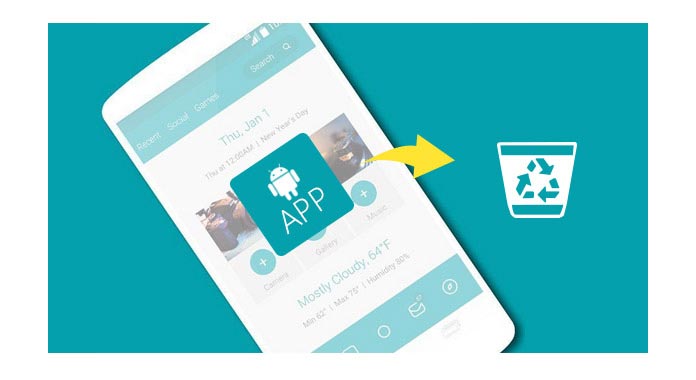
Прежде чем удалять приложения на iPhone / Android, мы хотели бы отметить, что не все приложения для iOS / Android можно легко удалить или удалить. Для мобильного телефона Android некоторые стандартные или загруженные приложения были рутированы, поэтому у вас нет разрешения на их прямое удаление. Для некоторых приложений iOS вам может потребоваться взломать устройство и получить разрешение на удаление приложений. Производители заранее выбирают, какие приложения были предустановлены. Когда вы пытаетесь удалить приложение на iPhone или Android, устройство просто предложит вам, можно ли отключить приложение или удалить его.
По сравнению с телефоном Android можно легко удалять приложения на iPhone, iPad и iPod touch. Различные способы могут помочь вам удалить ненужные приложения с вашего устройства iOS.

Шаг 1Разблокируйте свой iPhone и найдите приложения, которые вы хотите удалить.
Шаг 2Продолжайте нажимать на значок приложения, пока он не начнет колебаться. Непредустановленное приложение будет помечено крестиком.
Шаг 3Нажмите крестик, чтобы удалить и удалить приложение с вашего iPhone или iPad.

Шаг 1Перейдите в «Настройки»> «Общие»> «Хранение и использование iCloud».
Шаг 2Нажмите «Управление хранилищем». Тогда вы можете найти все доступные приложения, перечисленные здесь с данными хранения.
Шаг 3Выберите одно предустановленное приложение, и на iPhone / iPad появится опция «Удалить приложение». Нажмите на него, чтобы удалить приложение и его вложения.
Если вы когда-либо синхронизировали iPhone / iPad с вашим компьютером, вы можете удалять приложения из iTunes.
Шаг 1Запустите последнюю версию iTunes и подключите к нему свой iPhone.
Шаг 2Нажмите «Приложения»> «Магазин приложений»> «Куплено». На этом этапе вам необходимо войти в свою учетную запись Apple.

Шаг 3Вы можете увидеть все удаленное или выходящее содержимое при входе в окно «Куплено».
Шаг 4Наведите указатель мыши на приложение, которое хотите удалить из списка покупок iTunes. Вы можете увидеть серый крест в левом верхнем углу, нажмите «X», чтобы удалить приложения из iTunes.

Вы можете узнать, как использовать этот инструмент из видео ниже:


Существует два способа удаления приложений. Это зависит от того, было ли приложение предустановлено или вы загрузили его из магазина приложений на свой телефон / планшет Android.
Вы можете легко и полностью удалить приложение на устройстве Android, если загрузили его из Google Play или из других магазинов приложений.
Производители ранее выбирают, какие приложения были предварительно установлены. Вы можете отключить их, но вы ничего не можете сделать, чтобы напрямую удалить эти приложения. При отключении предустановленных приложений они будут скрыты на вашем телефоне / планшете Android. Если вы действительно хотите стереть эти предустановленные приложения, вы должны root Android-устройство и получить власть. Пожалуйста, обратите внимание, что большинство предустановленных приложений могут быть связаны с системой. Если вы их принудительно удалите, некоторые функции могут работать некорректно.
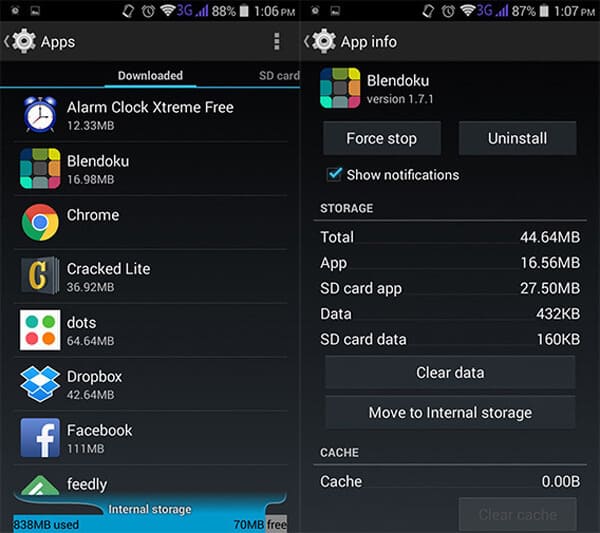
Шаг 1Перейдите в «Настройки», прокрутите экран вниз и найдите «Приложения» или «Диспетчер приложений».
Шаг 2Затем вы можете найти приложения, доступные на вашем телефоне, в списке загруженных приложений, приложений на SD-карте и всех приложений.
Шаг 3Нажмите на приложение и перейдите на экран «Информация о приложении». Выберите «Удалить» или «Отключить».
Заметки: Для мобильного телефона / планшета под управлением Android 4.4 KitKat, когда вам нужно отключить предустановленные приложения, выберите «Принудительная остановка», а затем нажмите «Отключить». Это не позволит вам полностью удалить приложение, но вы обнаружите, что оно никогда не запустится на вашем Android-устройстве, пока вы не восстановите Android до заводских настроек.
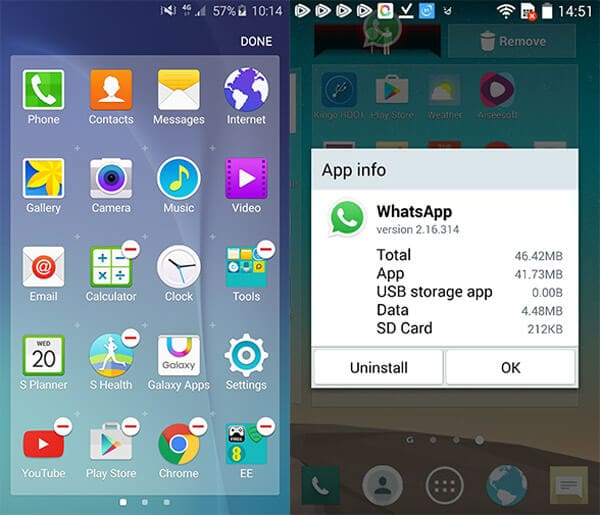
Для некоторых телефонов Android, таких как Samsung Galaxy, вы можете удалить приложения из меню приложений на главном экране. Вы можете долго нажимать на приложение, пока оно не будет помечено крестиком или минусом. Нажмите на отметку, а затем удалите ненужное приложение. Для некоторых устройств Android, таких как телефон LG, вы также можете долго нажимать на нерутированное приложение и перетаскивать его вверху «Информация о приложении», а затем оно предложит вариант «удалить».
Действительно хотите удалить надоедливые предустановленные приложения с вашего телефона / планшета Android? Затем вы можете прочитать этот раздел и изучить некоторые полезные инструменты Android для удаления стандартных приложений Android.
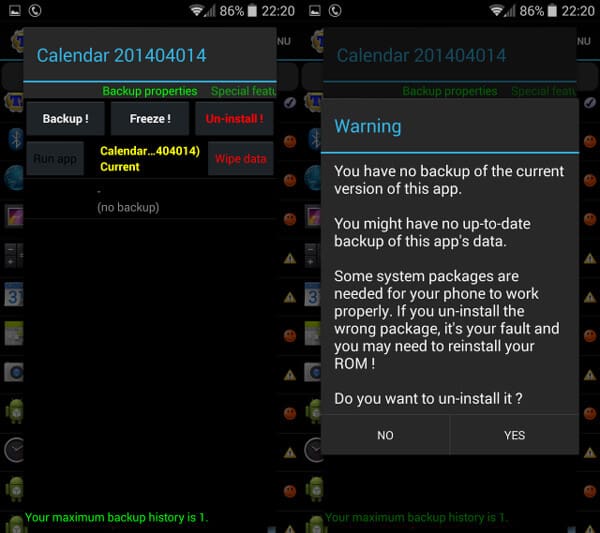
Titanium Backup может быть первым приложением, о котором вы можете подумать, чтобы устранить нежелательные приложения. Он может работать практически с любым приложением, которое вы хотите удалить с Android, независимо от того, загружено ли оно из Google Play или предварительно установлено. Бесплатная версия позволяет создавать резервные копии и удалять приложения, а платная версия (5.99 долл. США или 4.11 долл. США) позволяет заморозить приложения и получить больше возможностей.
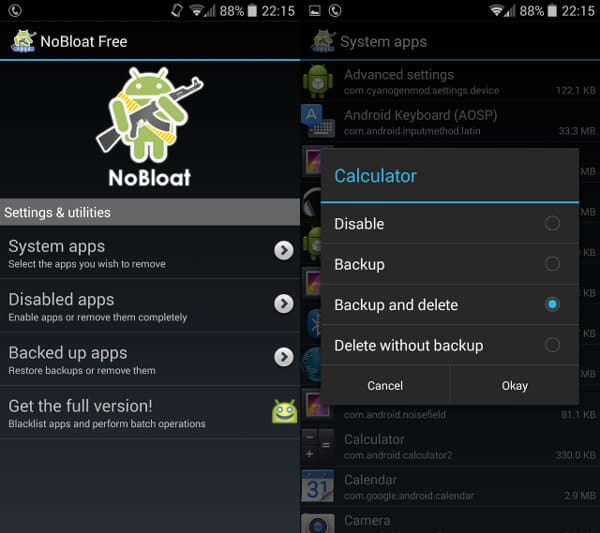
NoBloat - отличный выбор, если вы хотите удалить предустановленные приложения для Android. Это также может помочь вам сделать резервную копию данных Android. Это простое в использовании приложение, поэтому оно вам понравится. Премиум-версия также доступна за $ 1.99 (£ 1.25), предоставляя некоторые расширенные функции, включая внесение в черный список системных приложений и так далее.
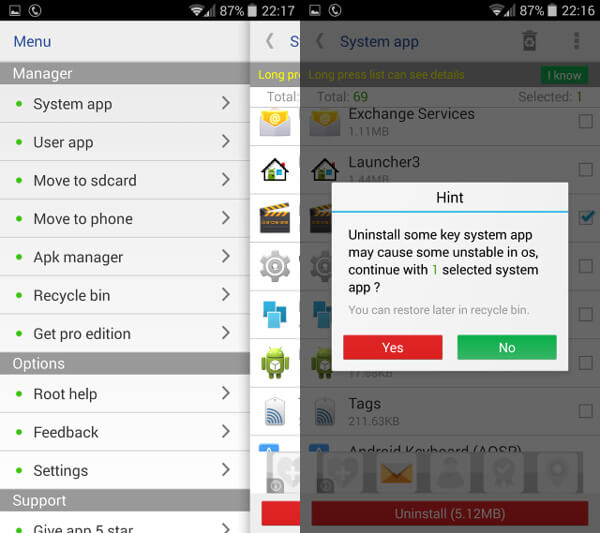
System App Remover предоставляет простой способ удаления приложений, а также предлагает полезные инструменты для приложения для передачи на вашу SD-карту. Хотя вас может беспокоить реклама, System App Remover работает быстрее, чем два приложения, о которых мы упоминали ранее при удалении предустановленных приложений Android по умолчанию.
В этой статье мы в основном обсуждаем, как удалять приложения. Если вы хотите эффективно удалять приложения на iPhone или удалять ненужные приложения с телефона Android, вы можете найти подходящие решения. Если у вас есть идея для удаления приложения, пожалуйста, сообщите нам.